简介:
Windows 8 是微软近年来推出的一款操作系统,它引入了触控优化的界面和许多新功能。其中,休眠功能能够在用户暂时离开电脑时,保存当前工作的状态,同时大幅降低能耗。因此,了解如何开启和配置Windows 8的休眠功能,对提高使用体验和设备节能具有重要意义。这篇文章将全面解析Win8开启休眠功能的步骤与技巧,帮助科技爱好者和初学者更好地掌握这一实用功能。
工具原料:
系统版本:Windows 8/8.1
品牌型号:戴尔 XPS 13 (2021 年款)、联想小新 Air 14 (2022 年款)
软件版本:Windows 8.1 更新 1
一、什么是休眠功能?休眠功能是一种电源管理技术,它能够在系统不被使用时,将当前的工作状态保存在硬盘上,然后关闭系统电源。与待机模式相比,休眠模式可以更有效地节省电力。根据微软的介绍,休眠模式适合长时间离开电脑(如航班、会议等场景)时使用,用户可以在返回后迅速恢复到工作状态。
从技术角度来看,休眠功能最早出现在Windows 95中,但在之后的操作系统中不断完善。Windows 8的休眠功能支持更快速的唤醒速度和更稳定的保存状态,为用户提供了更为流畅的体验。
二、如何开启休眠功能?以下是 Win8 中开启休眠功能的详细步骤:
第一步:进入控制面板在Windows 8的界面上,右键点击屏幕左下角的“开始”按钮,选择“控制面板”。第二步:选择电源选项在控制面板中,找到“硬件和声音”部分,点击“电源选项”。第三步:更改电源按钮的功能在电源选项页面,点击左侧的“选择电源按钮的功能”。第四步:启用休眠选项在“关机设置”区域,您会看到“休眠”选项(如果没有,需点击“更改当前不可用的设置”)。勾选“休眠”选项后,点击“保存更改”。三、使用休眠功能的场景与技巧休眠功能为用户提供了诸多的使用场景,以下是一些典型的应用例子:
长时间离开时例如,您在咖啡厅工作,突然有事需要离开一段时间,而您又不想关闭所有打开的程序,这时可以选择将电脑设置为休眠模式。节省电量通过设置为休眠,用户可以大幅降低电池消耗,尤其是在使用笔记本电脑外出时,经常需要节省电量以确保在需要时保持设备可以使用。此外,用户可以根据自己的需求进行一些个性化设置。例如,在“电源选项”中,您可以设定在一定时间不使用电脑后自动进入休眠状态。这种做法在日常使用中,可以大大提高电脑的能效。
内容延伸:除了休眠功能,Windows 8 还支持其他电源管理技术,如“待机”和“混合睡眠”。了解这些功能,不仅能帮助您优化使用习惯,还能更全面地管理电脑的性能和能耗。
待机相较于休眠功能,待机模式会将当前工作状态保留在内存中,因此能迅速唤醒,但电力消耗相对较高。适合短暂离开的场景。
混合睡眠则结合了待机和休眠的优点。它会同时保存内存中的工作状态和硬盘中的数据,这样即使在断电的情况下也能恢复工作。用户可以根据具体需求,选择最合适的模式。
此外,为了更有效地使用这些功能,建议定期更新您的操作系统及驱动程序,以确保兼容性和更优化的性能。
总结:
通过本文的解析,我们深入了解了如何在Windows 8 中开启和使用休眠功能。正确利用这一功能不仅可以大幅提高工作效率,还能有效节省电量。伴随着科技的快速发展,各种电源管理功能将不断优化,提升用户体验。希望这篇文章能帮助您更好地掌握Windows 8的休眠功能,享受高效、健康的使用体验。
标签:
win8开启休眠 win8睡眠 win8电源管理
有用
26
分享
转载请注明:文章转载自 www.01xitong.com
本文固定连接:www.01xitong.com
小白系统
小白帮助
如果该页面中上述提供的方法无法解决问题,您可以通过使用微信扫描左侧二维码加群让客服免费帮助你解决。备注:人工客服仅限正常工作时间(周一至周六:9:00~12:00 2:00~6:00)
魔法猪一键重装系统
重装系统
重装系统
电脑故障视频
重装系统
重装系统
重装系统
重装系统
重装系统
分享到
微信好友
朋友圈
QQ好友
QQ空间
新浪微博
复制链接
取消
长按或点击右侧按钮复制链接,去粘贴给好友吧~
http://127.0.0.1:5500/content.htmlhttp://127.0.0.1:5500/content.htmlhttp://127.0.0.1:5500/content.htmlhttp://127.0.0.1:5500/content.htmlhttp://127.0.0.1:5500/content.htmlhttp://127.0.0.1:5500/content.htmlhttp://127.0.0.1:5500/content.htmlhttp://127.0.0.1:5500/content.htmlhttp://127.0.0.1:5500/content.html
取消
复制成功
一键重装系统win8
1000
2022/07/19
惠普电脑重装系统的两种方法,轻松搞定.
1000
2019/05/16
win8重装win10系统详细教程
1000
2019/05/08
热门搜索
win11怎么退回win10
win11最低硬件要求
安装系统win7
一键重装系统备份win11系统
小白一键重装系统绿色版
win10系统重装
win11绕过硬件限制安装
电脑死机卡顿
U盘重装系统
安装win10系统
电脑开不了机
电脑无法开机重装系统
win11正式版
win10升级win11
win7系统安装教程
新手如何重装电脑系统win7
U盘PE启动盘制作
电脑开不了机怎么重装系统
windows11升级
win11一键安装
电脑重装系统,小编教你电脑怎么重装win8系统
1000
2018/06/07